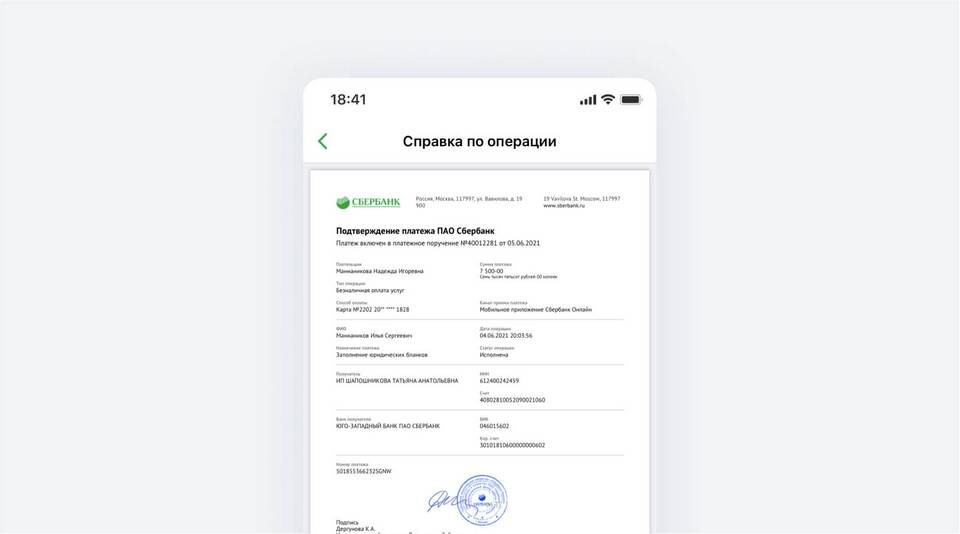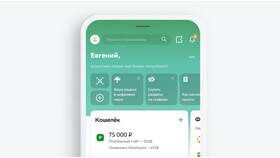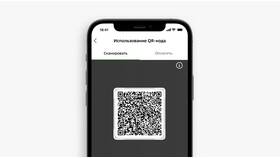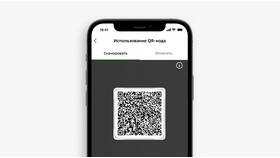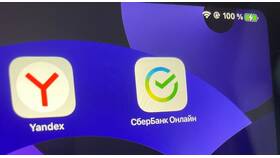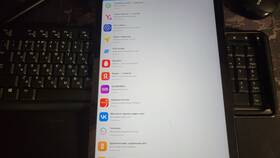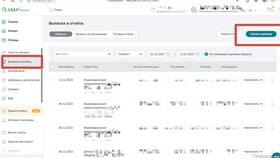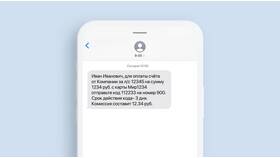Сервис Сбербанк Онлайн позволяет легко повторять совершенные ранее платежи, экономя время на вводе реквизитов. Рассмотрим различные способы повторения платежей через мобильное приложение и веб-версию.
Содержание
Способы повторения платежа
| Метод | Когда использовать |
| Повтор из истории операций | Для разовых повторений платежа |
| Создание шаблона | Для регулярных одинаковых платежей |
| Автоплатеж | Для автоматического повторения в заданные даты |
Повтор платежа из истории операций
Через мобильное приложение
- Откройте приложение Сбербанк Онлайн
- Перейдите в раздел "История операций"
- Найдите нужный платеж
- Нажмите на операцию для просмотра деталей
- Выберите "Повторить платеж"
- Проверьте реквизиты и сумму
- Подтвердите операцию SMS-кодом
Через веб-версию
- Авторизуйтесь на сайте online.sberbank.ru
- Откройте "История операций"
- Найдите нужную транзакцию
- Нажмите "Повторить платеж"
- При необходимости измените сумму
- Подтвердите операцию
Создание шаблона для повторяющихся платежей
- Найдите платеж в истории операций
- Нажмите "Создать шаблон"
- Задайте название шаблона
- При необходимости измените параметры
- Сохраните шаблон
- Для использования выберите его в разделе "Мои шаблоны"
Настройка автоплатежа
| Шаг | Действие |
| 1 | Найдите платеж в истории или создайте новый |
| 2 | Нажмите "Создать автоплатеж" |
| 3 | Укажите периодичность (ежемесячно, ежеквартально) |
| 4 | Выберите дату списания |
| 5 | Подтвердите создание автоплатежа |
Особенности для разных типов платежей
Коммунальные платежи
- Можно настроить автоплатеж с изменяемой суммой
- Доступна оплата по квитанции с сохранением параметров
- Рекомендуется проверять актуальность реквизитов
Переводы между счетами
- Легко повторяются из истории операций
- Можно создать шаблон с фиксированной суммой
- Автоплатежи работают только с одинаковыми суммами
Безопасность при повторении платежей
- Всегда проверяйте реквизиты перед подтверждением
- Убедитесь, что получатель не изменился
- Проверяйте актуальность суммы платежа
- Не сохраняйте шаблоны для подозрительных платежей
- Регулярно проверяйте список активных автоплатежей
Решение возможных проблем
- Если платеж не отображается в истории - проверьте фильтры и период
- При ошибке повторения - обновите приложение или попробуйте веб-версию
- Если получатель изменил реквизиты - создайте новый платеж
- Для вопросов обращайтесь в поддержку по номеру 900